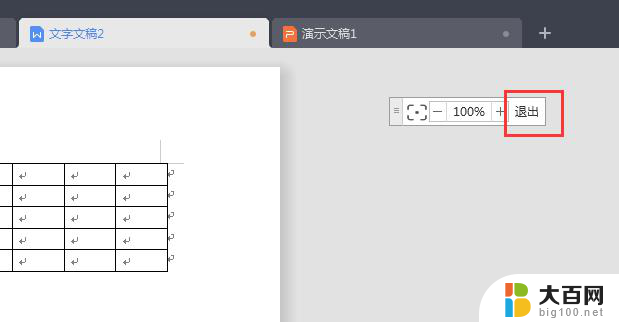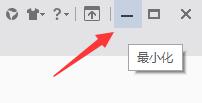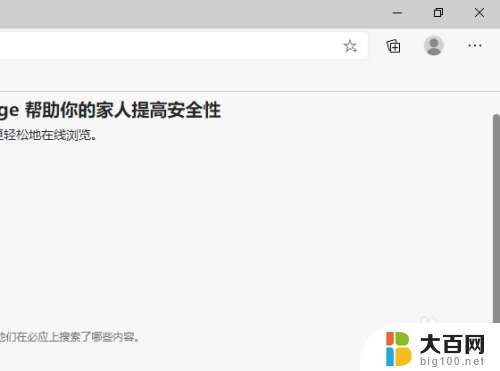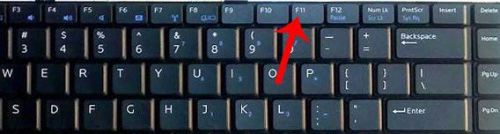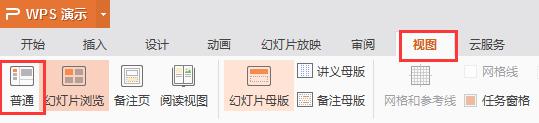电脑上如何退出全屏 如何在Windows上退出浏览器全屏模式
在电脑上,我们经常会使用全屏模式来获得更好的浏览或观看体验,有时候我们可能需要退出全屏模式,以便进行其他操作或者调整窗口大小。在Windows系统上,退出浏览器全屏模式并不复杂,只需按下特定的快捷键或通过浏览器的选项进行设置即可。下面将介绍如何在Windows上轻松退出浏览器全屏模式,让您拥有更加灵活的操作体验。
步骤如下:
1.使用键盘快捷键退出全屏模式
当计算机屏幕意外进入全屏模式时,按F11键可使计算机返回原始界面。F11快捷方式还用于放大Windows 10计算机的全屏。

2.按Esc退出全屏模式
在某些应用程序中,Esc键将帮助我们摆脱全屏模式。此外,Esc键用于退出计算机上运行的所有程序。
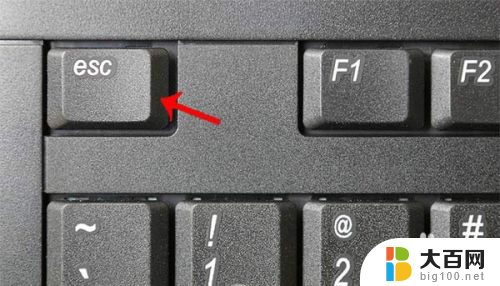
3.按X退出全屏模式
如果您无法按F11键,或者键盘无法正常工作。只需按屏幕顶部显示的X图标即可。我们将鼠标悬停在计算机屏幕顶部,将显示X图标以退出全屏模式,如下所示。
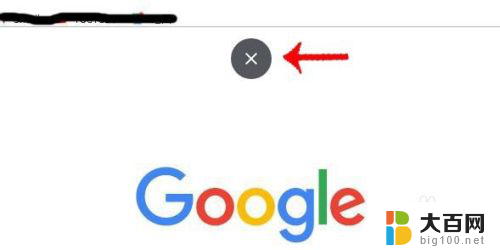
4.360浏览器网页缩放 版本10.0
点击浏览器界面右下角“100%”。根据需要调整。

5.网页缩放:
谷歌浏览器 版本78
点击浏览器右上角三个点,选择“缩放”点击“+”“-”号调整大小。

6.网页缩放:Win10系统浏览器Microsoft Edge
与谷歌浏览器操作方法相同。点击浏览器右上角三个点,选择“缩放”点击“+”“-”号调整大小。

7.网页缩放:Internet Explorer浏览器,版本10.0
点击界面右上角齿轮(设置)图标,鼠标悬在“缩放”上。在左侧出现的百分比列表里,选择缩放大小。
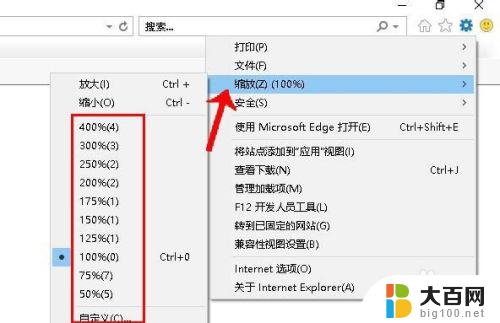
以上是电脑上如何退出全屏的全部内容,如果你遇到这种情况,可以尝试根据以上方法解决,希望对大家有所帮助。